Proteger seu roteador é tão importante quanto proteger seu dispositivo
- Quando seu roteador é invadido, você pode obter menos largura de banda para navegar na Internet, alguém pode espionar seu tráfego de Internet, coletar seus dados e muito mais.
- Você precisa alterar suas senhas, redefinir seu roteador ou pedir ajuda profissional se as coisas saírem de suas mãos.

- Suporte anti-roubo
- proteção de webcam
- Configuração intuitiva e interface do usuário
- Suporte multiplataforma
- Criptografia em nível bancário
- Baixos requisitos de sistema
- Proteção antimalware avançada
Um programa antivírus precisa ser rápido, eficiente e econômico, e este tem todos eles.
Se você ver isso sua largura de banda é monopolizada, e você não consegue acessar seu roteador ou pode ver dispositivos não reconhecidos em sua rede, é seguro suspeitar que seu roteador foi invadido.
Aqui, neste guia, discutiremos todos os sinais para observar se um roteador está sendo invadido, juntamente com as etapas necessárias para corrigir o problema.
Como posso saber se meu roteador foi invadido?
- Não é possível fazer login no seu roteador – Seu roteador foi invadido se você não conseguir fazer login no seu roteador. Os roteadores geralmente vêm com credenciais de login padrão. É aconselhável alterar as credenciais na primeira vez que você configurar.
- Perdeu o controle do seu dispositivo – Um convidado não convidado move o mouse do computador, executa ações e tenta acessar informações pessoais.
- A velocidade da Internet é lenta - Se você experimentar uma conectividade de Internet surpreendentemente lenta, verifique os dispositivos presentes em sua rede. O hacker pode usar sua internet para espalhar a infecção se o roteador for invadido.
- Software suspeito instalado em mais de um dispositivo – Procure qualquer software indesejado instalado no seu telefone, computador, laptop ou outros dispositivos conectados à sua rede. Se houver algum, é provável que seu dispositivo também esteja infectado.
- Configurações de DNS alteradas - Se você ver quaisquer alterações nas suas configurações de DNS que você não fez, então pode ser um sinal.
- Uma mensagem de ransomware ou notificações falsas de antivírus – Se você recebeu mensagens de ransomware ou scareware informando que seu roteador foi invadido. As chances são de que os hackers tentem assumir o controle do roteador e exigir dinheiro. Não pague, apenas reinicie o roteador e crie uma senha de login forte.
- Dispositivos não reconhecidos adicionados à sua rede – Abra a lista de dispositivos conectados em sua rede na interface da web do seu roteador. Procure os não reconhecidos, remova-os da rede e alterar a senha. Desative o acesso remoto se não estiver usando.
O que posso fazer se meu roteador for invadido?
Antes estão algumas verificações de pré-requisito que você precisa executar abaixo aplicando a correção abaixo:
- Desconecte sua rota do plugue de alimentação.
- Redefinir ou ligar e desligar seu roteador.
- Desconecte o dispositivo da rede.
- Remova as unidades externas.
Dica
Altere sua senha antiga para uma senha sem informações pessoais, incluindo aniversários, aniversários, nomes de cônjuges, etc. Além disso, deve ser diferente de todas as outras senhas que você usou no passado.
1. Alterar as credenciais do seu roteador
Depois de redefinir o roteador, faça login no roteador usando as credenciais padrão fornecidas. Em seguida, substitua a senha do administrador por uma senha longa e exclusiva ao fazer login.
Essa pode ser uma das maneiras eficazes de evitar ataques de hackers no futuro. Para fins de demonstração, usamos um roteador TPlink; Siga esses passos:
- Faça login no seu roteador.
- Vá para Ferramentas do sistema, então clique Senha.
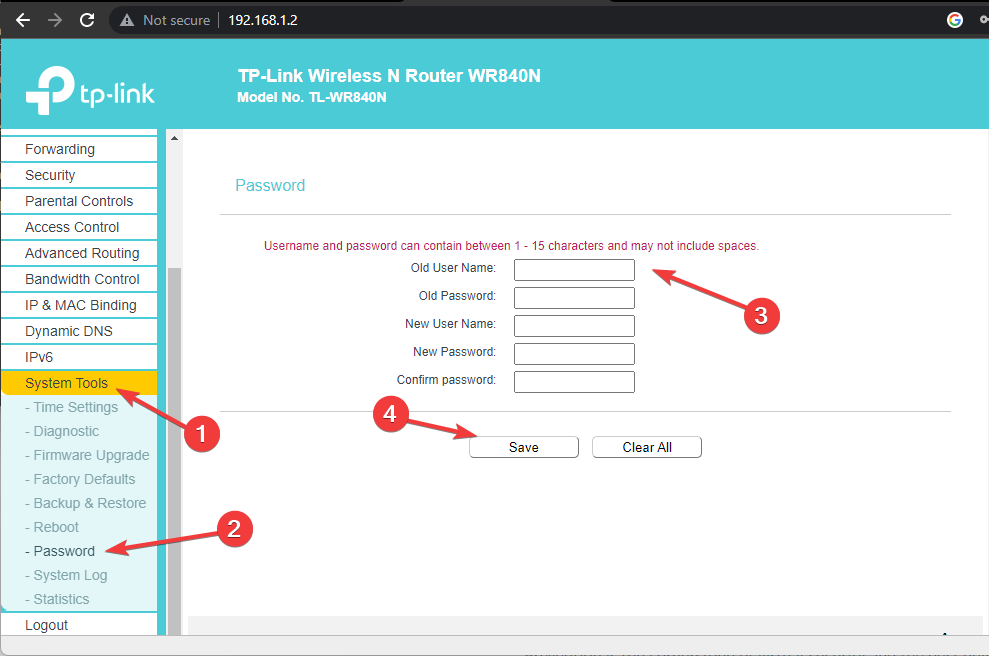
- Insira seu antigo nome de usuário, senha e seu novo nome de usuário e senha. Clique Salvar para fazer as alterações.
2. Crie um novo SSID e senha para a rede Wi-Fi
O próximo passo seria alterar o SSID (Service Set Identifier). O SSID padrão geralmente é o nome da marca, que é fácil de adivinhar para os hackers.
Substitua o SSID antigo por um novo SSID complexo e longo. Além disso, substitua a senha por uma única com caracteres especiais e letras aleatórias.
Sugere-se criar uma senha de cerca de 20 caracteres. Para o roteador TPlink, siga estas etapas:
- Faça login no seu roteador.
- Vá para Configurações sem fio, então clique Configurações básicas.
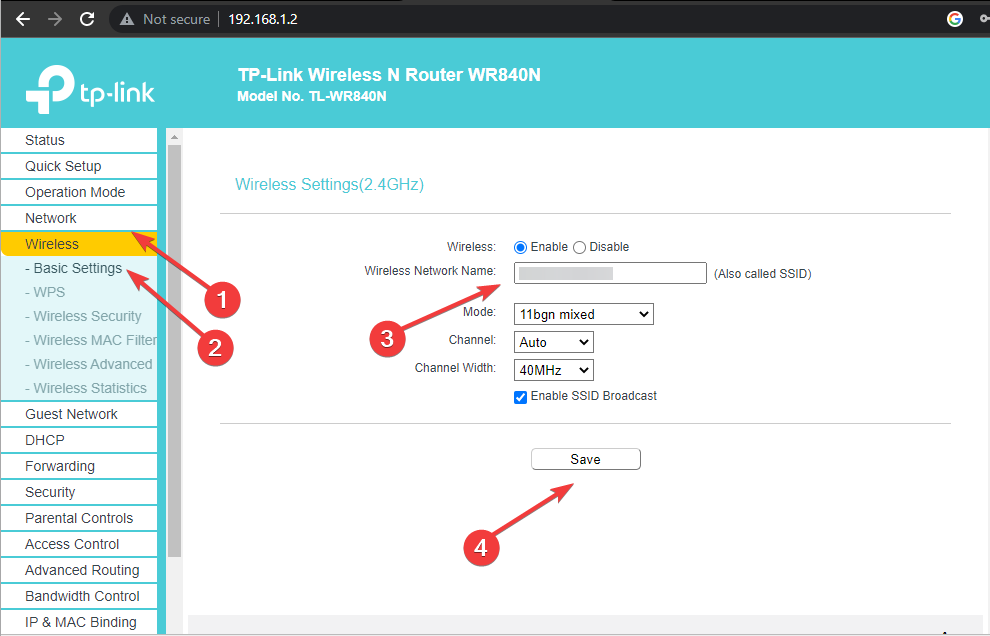
- Altere o nome do Wi-Fi (SSID) e clique em Salvar.
- Agora siga em direção Segurança sem fio, altere a senha em Senha sem fio e clique em Salvar.
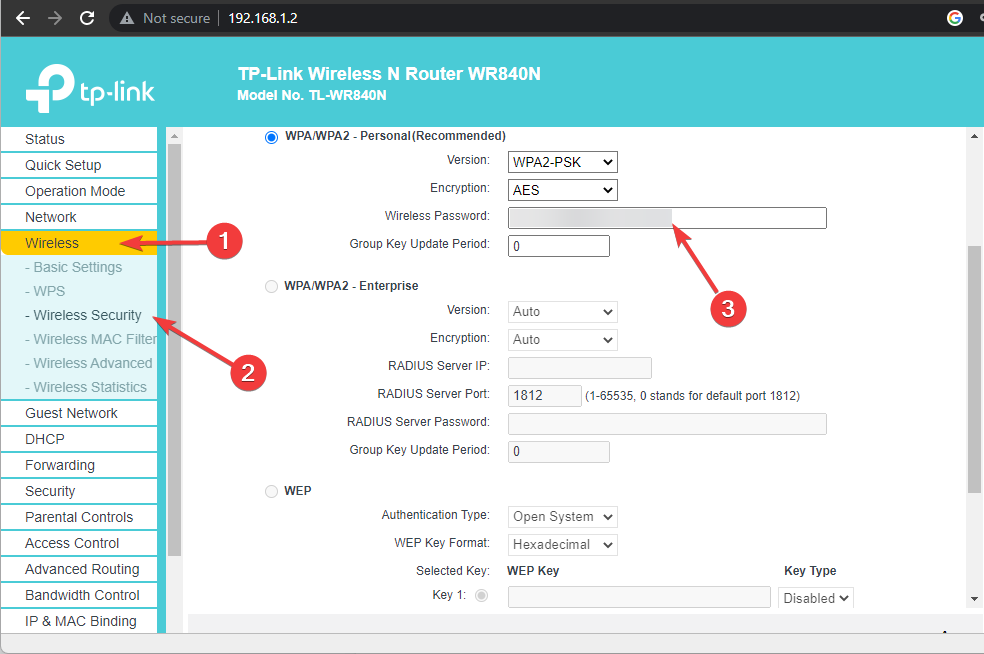
3. Atualize o firmware do seu roteador
Atualizar o firmware do seu roteador é essencial. Você pode configurá-lo para atualizar automaticamente ou manualmente. Para o roteador TPLink, siga as etapas abaixo mencionadas:
- Acesse o site da TPLink e baixe o firmware.
- Faça login no seu roteador.
- Vá para Ferramentas do sistema, então clique Atualizar Firmware.
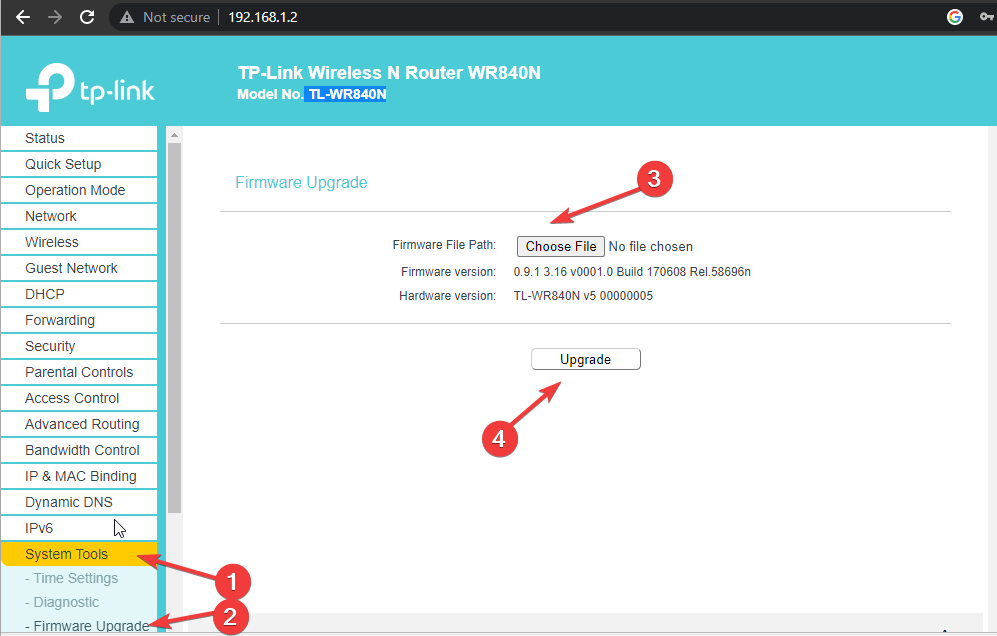
- Agora clique em Escolher arquivo e carregue o arquivo de firmware que você baixou.
- Clique Atualizar.
- Erro 0x0000142: como corrigi-lo em 5 etapas simples
- Como experimentar o recurso Workspace no Microsoft Edge
O que acontece se o seu roteador for invadido?
1. Internet lenta
Dica de especialista:
PATROCINADAS
Alguns problemas do PC são difíceis de resolver, especialmente quando se trata de repositórios corrompidos ou arquivos ausentes do Windows. Se você estiver tendo problemas para corrigir um erro, seu sistema pode estar parcialmente quebrado.
Recomendamos a instalação do Restoro, uma ferramenta que fará uma varredura em sua máquina e identificará qual é a falha.
Clique aqui para baixar e começar a reparar.
À medida que um hacker assume o controle de seu roteador, ele pode utilizar a largura de banda em muitas atividades, incluindo atividades de botnet, distribuição de malware para outra rede, roubo de criptografia, pegando carona na Internet e muito mais. Portanto, mantendo sua largura de banda ocupada sem o seu conhecimento.
2. Espionar tráfego de internet
Depois que os hackers tiverem acesso ao seu roteador, eles poderão espionar todos os dispositivos conectados à rede. Eles também podem usar farejadores de pacotes para ficar de olho em seus dados e rastrear dados de entrada e saída.
3. Acessar conteúdo ilegal
Os hackers podem usar sua conexão com a Internet para fazer upload de mídia ilícita e conteúdo pirata e usá-lo na dark web.
4. Os dados pessoais estão em risco
Todos dados pessoais armazenados no seu dispositivo torna-se disponível para hackers, incluindo suas senhas, credenciais de e-mail, credenciais bancárias, credenciais de contas de mídia social ou mensagens privadas. Eles podem usar qualquer um deles da maneira que quiserem.
5. Casa para malware e vírus e ataque DDOS
Como o dispositivo é vulnerável, os invasores podem injetar malware ou código malicioso nele. Isso pode abranger toda a sua rede. Além disso, ele pode usar seu dispositivo para direcionar outros ataques de malware.
6. sequestro de DNS
Os hackers também podem executar sequestro de DNS, redirecionando os usuários para sites que eles não planejavam visitar. O site redirecionado geralmente é um site de phishing.
7. Todos os dispositivos são inseguros
Se o seu roteador for hackeado, todos os dispositivos conectados à rede estarão sob ataque. Isso significa que todos os dispositivos estão igualmente em risco.
Então, isso é tudo que você precisa saber se o seu roteador for hackeado. Resumindo, para manter seu roteador seguro, é essencial verificar o número de dispositivos listados em sua rede e sempre use uma senha SSID complexa.
Se você tiver alguma dúvida ou preocupação sobre isso, sinta-se à vontade para mencioná-los nos comentários abaixo.
 Proteja seu PC agora!
Proteja seu PC agora!
- proteção de webcam
- Suporte multiplataforma
- Baixos requisitos de sistema
- Proteção antimalware de alto nível
![5 melhores ofertas de roteadores Asus [Guia 2021]](/f/f1b31c696aa5ae973b4c031ba55d8069.jpg?width=300&height=460)

